-
ghostwin8.1硬盘安装教程
- 2017-05-18 11:00:12 来源:windows10系统之家 作者:爱win10
很多想安装ghostwin8.1系统,但是不知道用什么方法安装这个系统最简单,比较常见的安装方法有光盘安装、硬盘安装和U盘安装方法等等,但是系统之家小编推荐硬盘安装系统,很多电脑新手不会使用吗?那么就让系统之家小编告诉大家ghostwin8.1硬盘安装教程吧。
ghostwin8.1硬盘安装教程:
1、先下载一个ghost版的Win8/win8.1操作系统,小编用“Ghost Win8.1(32位)快速装机专业版 V2014.8”做演示。
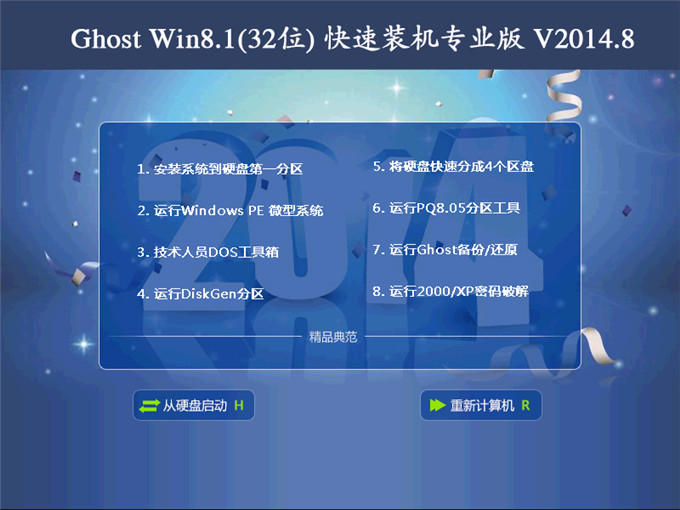
2、Win8/win8.1下载好后文件为ISO文件,所以我们要先把它全部解压出来(最好下载在D盘或E盘根目录下)
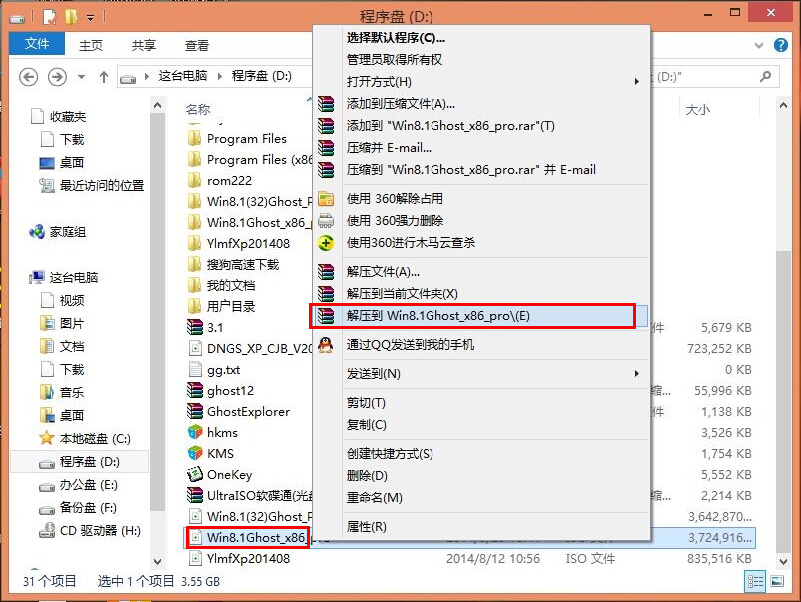
二、Win8/win8.1系统硬盘安装步骤:
1、解压之后得到如图的文件,打开解压文件里的“安装系统 OneKey”系统安装器(有些系统安装器是不一样,但安装方法是一样)
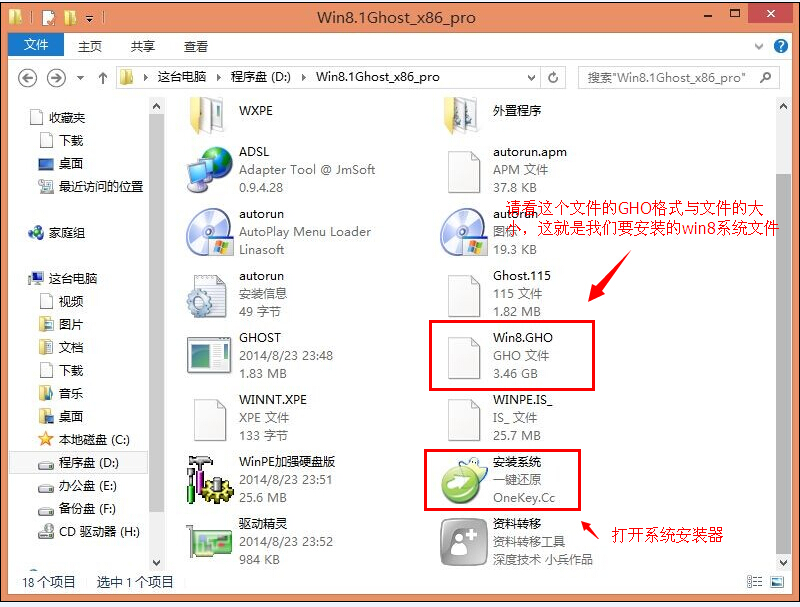
2、运行“安装系统OneKey”系统安装器就会出现下面的界面,一般就是默认就可以了,然后点“执行/确定”
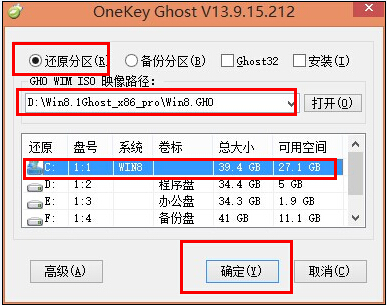
3、按上面的操作后就会出现以下的界面,当然我们要点“是”(有些电脑是不会出现这个提示就会自动关重新启动,这是正常现象)
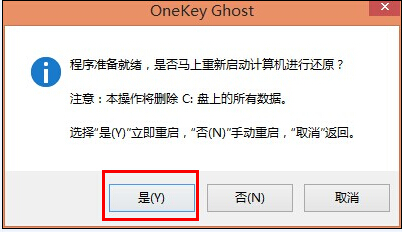
4、按操作点“是”以后,马上会自动重启计算机,等重启以后Win8/win8.1基本算是安装完成了,后面我们就不用管了。因为豆豆系统 中的系统都是全自动安装。不用我们任何操作!如果电脑没有重启的话,请重新开机。(有些电脑是不会出现这个提示就会自动关重新启动,这是正常现象)
系统会重启,进入如下画面,不用管它。为方便大家可以把安装截图给大家看一下!

几秒后进入安装系统状态。。。

百分百后电脑会重启,系统重装完成,出现熟悉的画面。。(后面我们就不用管了,因为豆豆系统中的系统都是全自动安装。)
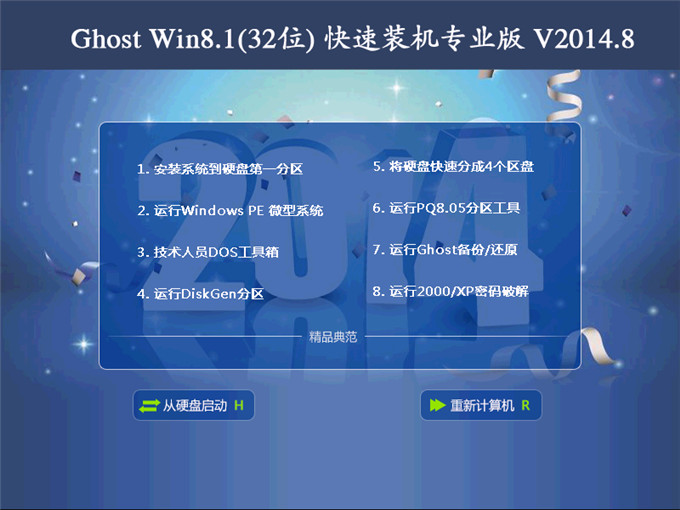



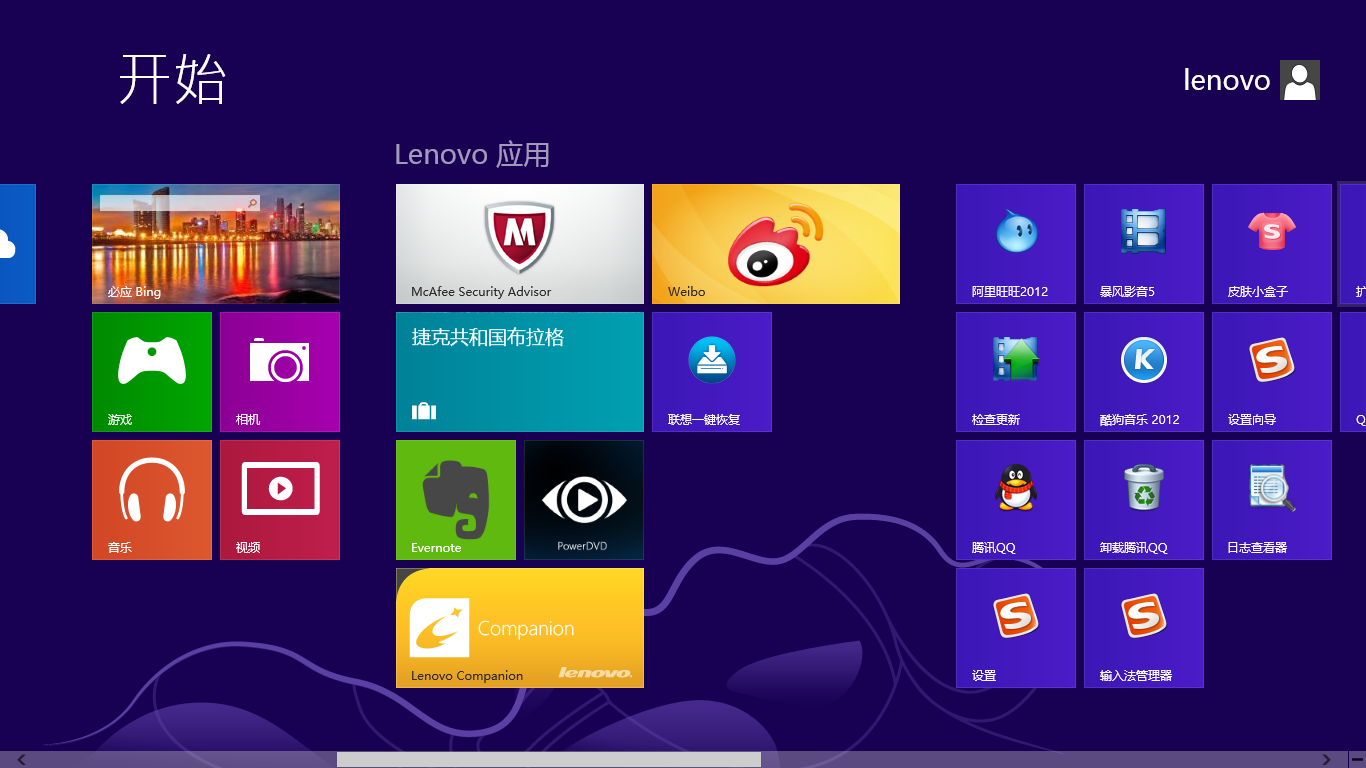
综上所述,这就是ghostwin8.1硬盘安装教程了,现在比较常用的就是U盘和硬盘安装这两种方法,U盘安装的话是需要具备U盘工具,而硬盘安装方法是不需要任何工具就可以直接安装,安装方法也是最简单的,只要你的电脑能够正常开机运行,就可以进行ghostwin8.1硬盘安装了,希望系统之家小编的这个方法能帮到大家。
猜您喜欢
- xp64位系统下载推荐2017-05-02
- 连接的ip,小编告诉你怎么解决本地连接..2018-07-17
- 雨林木风w7旗舰版64系统最新下载..2016-12-11
- 修改administrator用户名的方法你知道..2016-08-08
- win8系统无线经常受限解决方法..2016-08-07
- 深度技术win764位硬盘版安装版最新下..2017-01-03
相关推荐
- ghost版的win7 64位安装方法 2016-11-01
- 雨林木风W7旗舰版32位安装方法.. 2017-06-23
- win7系统与win8系统对比方法 2017-04-10
- u盘怎么格式化W7系统 2017-04-10
- win10卸载第三方软件方法 2017-04-03
- 小编为网友们带来Xp系统英文版介绍.. 2016-11-03





 系统之家一键重装
系统之家一键重装
 小白重装win10
小白重装win10
 Multi Commander v3.2 多国语言免费版 (多窗口资源管理器)
Multi Commander v3.2 多国语言免费版 (多窗口资源管理器) win7重装系统|装机吧一键重装系统3.5.0.0贺岁版
win7重装系统|装机吧一键重装系统3.5.0.0贺岁版 寿司浏览器 v0.29.1官方版
寿司浏览器 v0.29.1官方版 雨林木风ghost win7 x64 旗舰版201605
雨林木风ghost win7 x64 旗舰版201605 雨林木风Ghost win8 32位专业版下载v201801
雨林木风Ghost win8 32位专业版下载v201801 Speccy v1.22.535 汉化单文件版 (电脑硬件检测工具)
Speccy v1.22.535 汉化单文件版 (电脑硬件检测工具) 雨林木风win7
雨林木风win7 傲游浏览器 V
傲游浏览器 V ColorSchemer
ColorSchemer 雨林木风xp s
雨林木风xp s IE9简体中文
IE9简体中文 深度技术win1
深度技术win1 系统之家Ghos
系统之家Ghos 小白系统ghos
小白系统ghos 深度技术ghos
深度技术ghos CyberArticle
CyberArticle 粤公网安备 44130202001061号
粤公网安备 44130202001061号